如何解决word2019文档中插入图片后只显示边框的问题
word是我们常用的文字处理软件,是我们工作和学习的好助手,有的朋友想知道怎么解决word2019文档中插入图片后只显示边框的问题,小编为大家介绍方法。
具体如下:
1. 首先,请大家打开电脑,然后将word2019打开,接着插入一个图片,此时,我们发现出现如图所示的界面,没有显示图片,只有边框。

2. 第二步,接下来,请选择屏幕左上方的【文件】按钮。
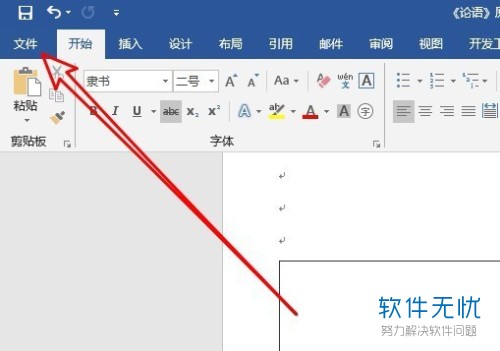
3. 第三步,接下来,请选择屏幕左边的【选项】即可。
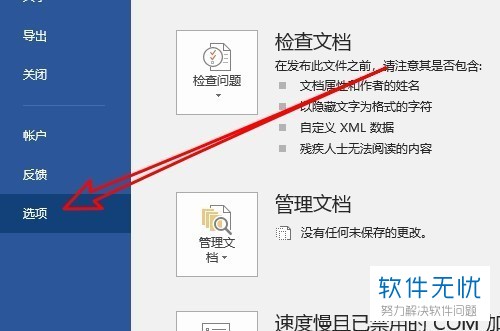
4. 第四步,此时,请选择屏幕左边的【高级】这一项。
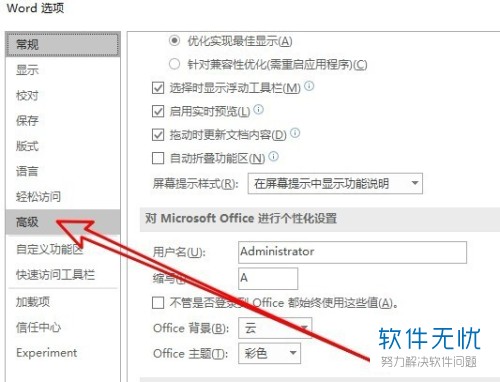
5. 第五步,请点击【显示文档内容】界面中的【显示图片框】选项。
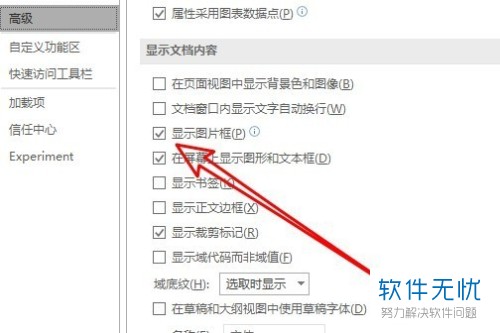
6. 第六步,我们需要选择该设置项前面的复选框,然后取消勾选该设置项,再选择【确定】这一项。
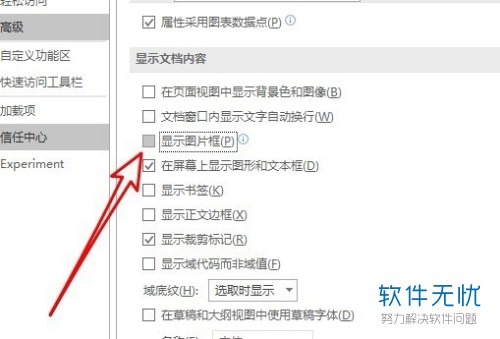
7. 最后,完成上述步骤后,请大家重新返回word2019的编辑界面,这样即可解决问题,操作完成。

以上就是解决word2019文档中插入图片后只显示边框问题的方法。
分享:
相关推荐
- 【其他】 WPS文字扩展名 04-28
- 【其他】 WPS文字可以一次性删除所有批注内容吗 04-28
- 【其他】 WPS文字校对功能 04-28
- 【其他】 WPS文字间隔距离怎么设置 04-28
- 【其他】 WPS文字间距怎么调整一致 04-28
- 【其他】 WPS文字加框怎么设置 04-28
- 【其他】 WPS文字镜像反转怎么弄 04-28
- 【其他】 WPS文字格式刷怎么用 04-28
- 【其他】 哔哩哔哩漫画怎么更换个人装扮 04-28
- 【其他】 WPS文字滚动播放 04-28
本周热门
-
iphone序列号查询官方入口在哪里 2024/04/11
-
输入手机号一键查询快递入口网址大全 2024/04/11
-
oppo云服务平台登录入口 2020/05/18
-
mbti官网免费版2024入口 2024/04/11
-
fishbowl鱼缸测试网址 2024/04/15
-
outlook邮箱怎么改密码 2024/01/02
-
光信号灯不亮是怎么回事 2024/04/15
-
哪个版本的qq可以无视群禁言 2017/05/05
本月热门
-
iphone序列号查询官方入口在哪里 2024/04/11
-
输入手机号一键查询快递入口网址大全 2024/04/11
-
oppo云服务平台登录入口 2020/05/18
-
mbti官网免费版2024入口 2024/04/11
-
outlook邮箱怎么改密码 2024/01/02
-
苹果官网序列号查询入口 2023/03/04
-
fishbowl鱼缸测试网址 2024/04/15
-
光信号灯不亮是怎么回事 2024/04/15
-
计算器上各个键的名称及功能介绍大全 2023/02/21
-
正负号±怎么打 2024/01/08












